win10安装失败的解决方法
- 分类:Win10 教程 回答于: 2022年06月24日 14:49:58
自从微软发布win10系统以来,越来越多的人都开始安装使用win10系统,最近有网友就像小编提出在安装的过程中出现win10安装失败的情况,这该如何解决呢?下面小编就将如何解决win10安装失败的方法告诉大家。
工具/原料
系统版本:win10专业版
品牌型号:戴尔成就5880
软件版本:小白一键重装系统 v2990
方法一、win10安装失败的解决方法
1、如何解决win10安装失败呢,首先打开C:\Windows将SoftwareDistribution文件夹重命名为SDold。
2、按“Windows+X”键,打开命令提示符管理员,输入“net start wuauserv”。
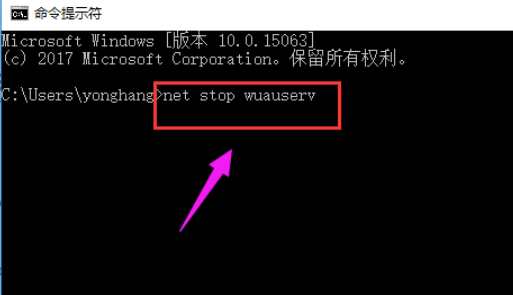
3、点击重新下载安装更新,重新运行安装程序
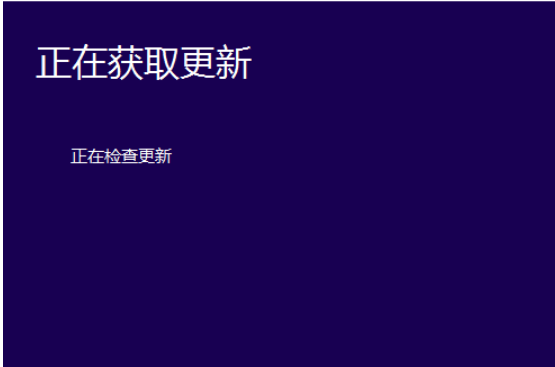
4、点击“更改要保留的内容”。
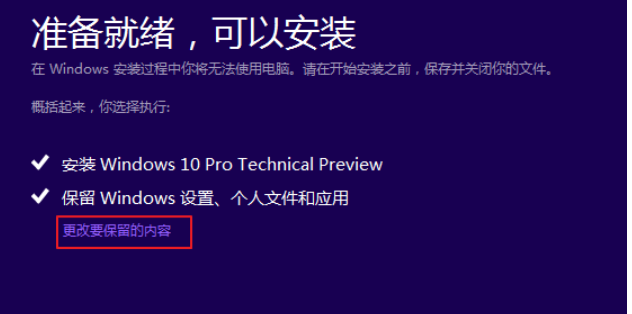
5、在选择要保留的内容时选择第三项,即将C盘全部重置,点击下一步。
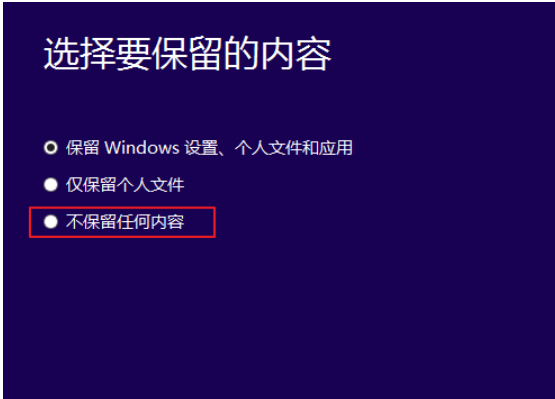
6、等待重新检测后开始正式安装,基本上可以解决中途中断问题。
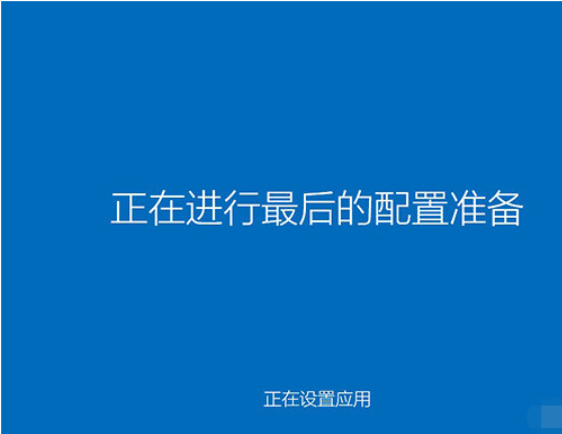
方法二、win10安装失败的解决方法
1、使用小白一键重装系统软件进行重新安装,下载运行小白一键重装系统软件,选择要安装的系统版本。
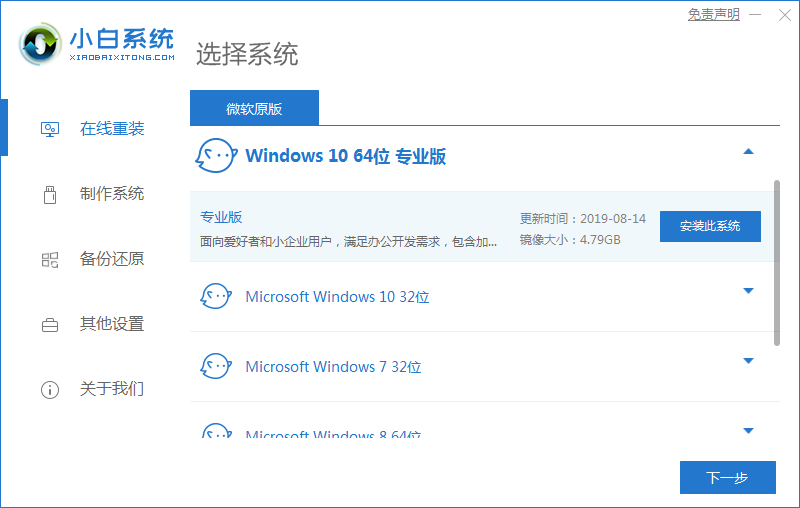
2、等待系统下载镜像驱动等资料。
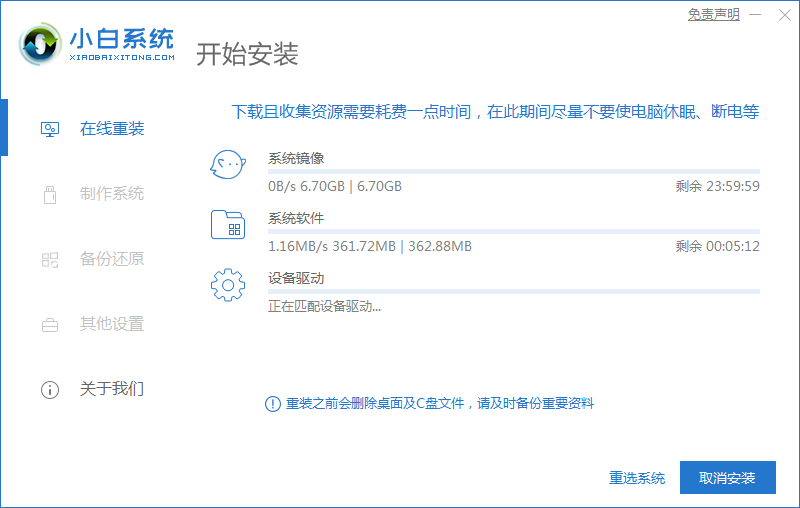
3、进入启动管理器页面,选择第二项回车。
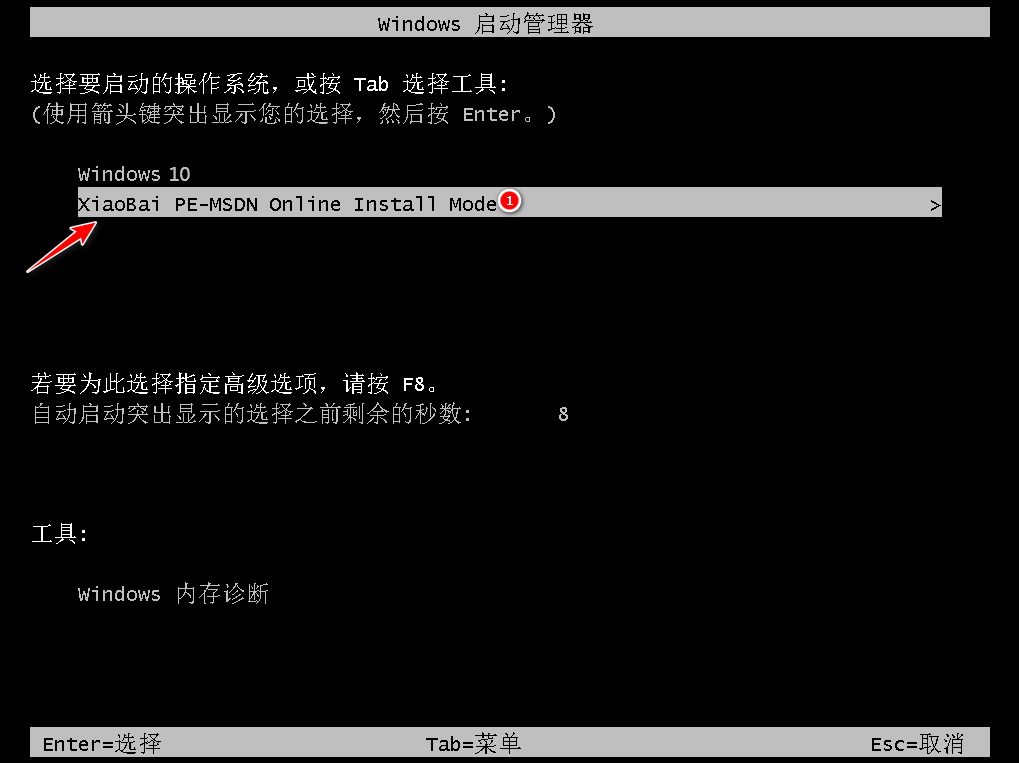
4、提示安装完成后点击立即重启。
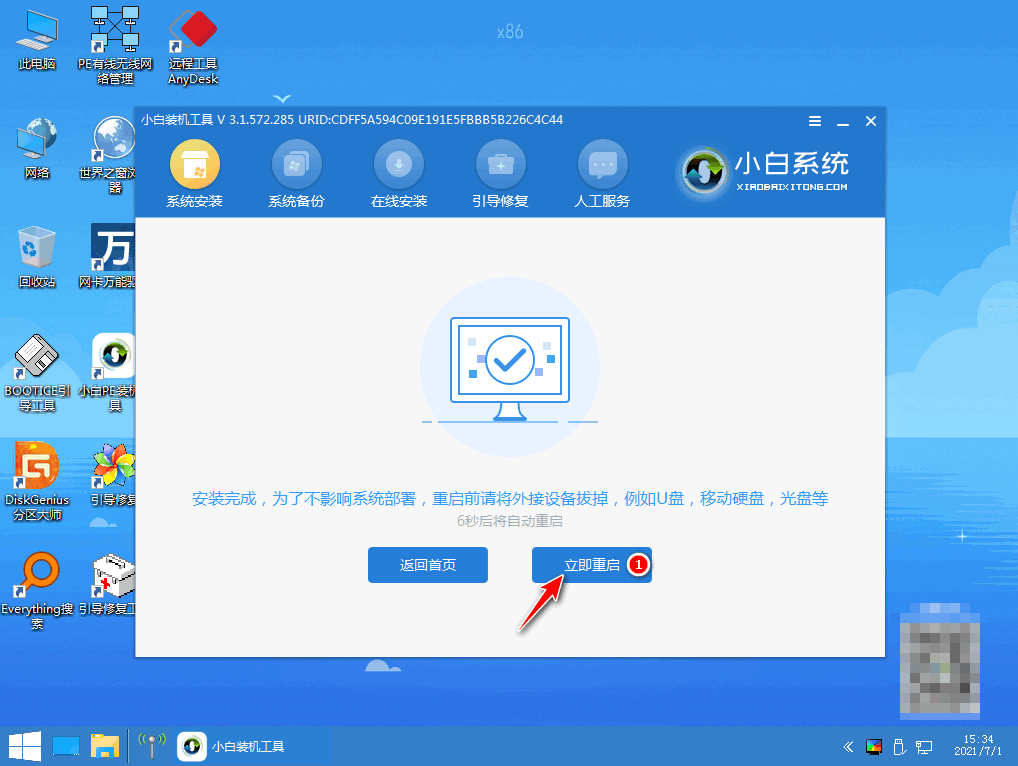
5、等待系统加载页面完成后,进入系统桌面,安装完成。
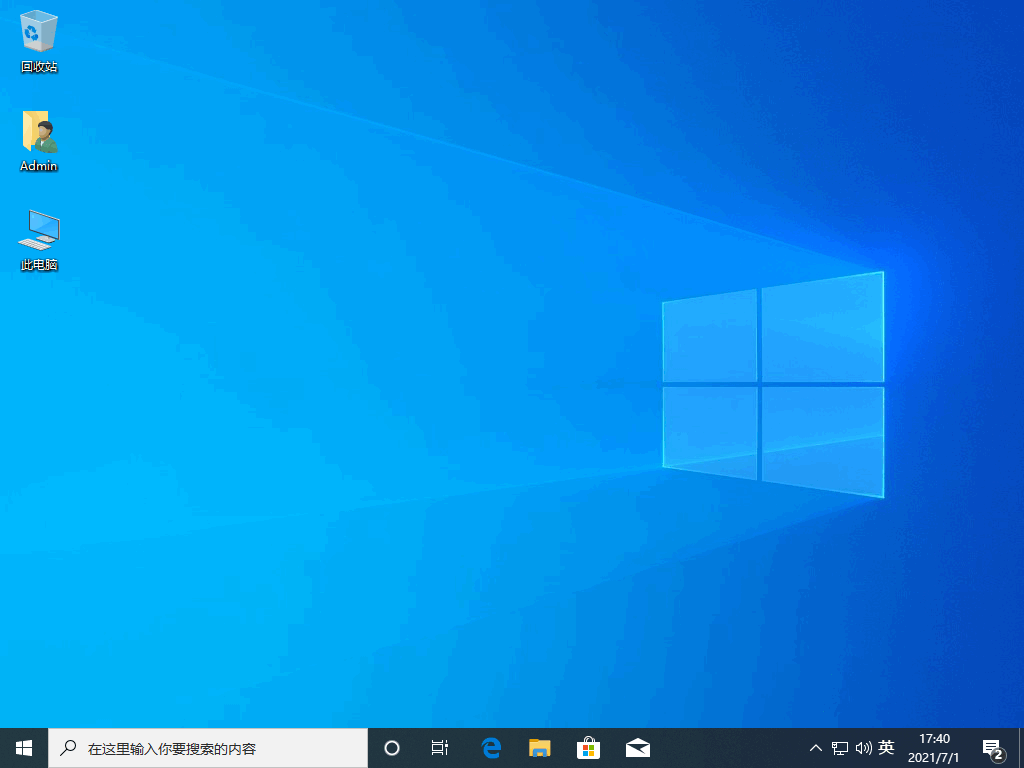
总结
方法一
1、打开C:\Windows将SoftwareDistribution文件夹重命名为SDold。
2、按“Windows+X”键,打开命令提示符管理员,输入“net start wuauserv”。
3、点击重新下载安装更新,重新运行安装程序
4、点击“更改要保留的内容”。
5、在选择要保留的内容时选择第三项,即将C盘全部重置,点击下一步。
6、等待重新检测后开始正式安装,基本上可以解决中途中断问题。
方法二
1、下载运行小白一键重装系统软件,选择要安装的系统版本。
2、等待系统下载镜像驱动等资料。
3、进入启动管理器页面,选择第二项回车。
4、提示安装完成后点击立即重启。
5、等待系统加载页面完成后,进入系统桌面,安装完成。
 有用
26
有用
26


 小白系统
小白系统


 1000
1000 1000
1000 1000
1000 1000
1000 1000
1000 1000
1000 1000
1000 1000
1000 1000
1000 1000
1000猜您喜欢
- win10系统更新怎么关闭2022/07/06
- 黑鲨装机大师怎么重装系统win10..2022/07/28
- win10系统还原最简单的方法的介绍..2021/05/16
- windows10系统如何重装的步骤教程..2022/03/22
- 怎么样重装系统win102022/03/03
- 自己在家动手重装windows10系统..2020/01/16
相关推荐
- win10频繁蓝屏memory management是什..2020/12/11
- 教你win10怎么退出任务视图的具体步骤..2020/09/30
- 电脑怎么一键重装系统win102022/06/09
- 带你全面查看win10笔记本优化教程..2020/09/29
- win10官网安装下载2017/09/07
- tessafe.sys,小编教你玩腾讯游戏蓝屏T..2018/07/28

















